Hur man sidoladdar Fire TV-appar på din Fire TV Stick eller Cube
Amazon erbjuder mycket bra Fire TV-appar genom sin officiella appbutik, men det är inte det enda stället att hitta dem. För att låsa upp den verkliga potentialen hos din Fire TV-enhet kan du överväga sidlastning appar som Kodi, Allcast och till och med vissa operativsystem emulatorer.
Att ladda ner en Fire TV-enhet är inte särskilt svårt, men det är betydligt mer komplicerat än att ladda ner och installera officiella appar.
Varför ska du sidladda Fire TV-appar?
Sideloading är en process som låter dig installera applikationer som inte är tillgängliga via den officiella Amazon appbutiken. Detta gör att du kan köra Android-appar som du annars inte skulle ha tillgång till, som Kodi.
För att sidladda en app på en Fire TV-enhet behöver du APK-fil för den appen. Du kan vanligtvis få dessa filer direkt från utvecklarens officiella webbplats, men det finns också ett antal välrenommerade tredjepartssidor som tillhandahåller APK-filer.
De två enklaste metoderna för att ladda en Fire TV-enhet är att använda en nedladdningsapp eller att ladda direkt från en
Innan du börjar: Förbered din Fire TV-enhet för sidoladdning
Oavsett vilken metod du använder för att ladda din Fire TV-enhet i sidled, är det första du behöver göra att förbereda enheten för sidladdning. Av säkerhetsskäl kan Fire TV-enheter inte sidladda appar om du inte ändrar två inställningar. Detta är en enkel process, och du behöver bara göra det en gång.
-
Öppna inställningar menyn på din Fire TV-enhet.
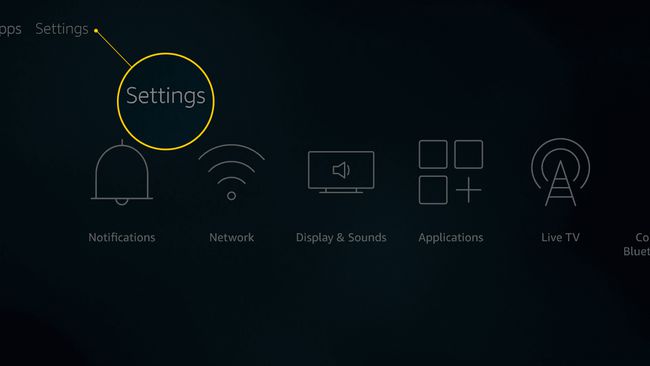
-
Välj My Fire TV.
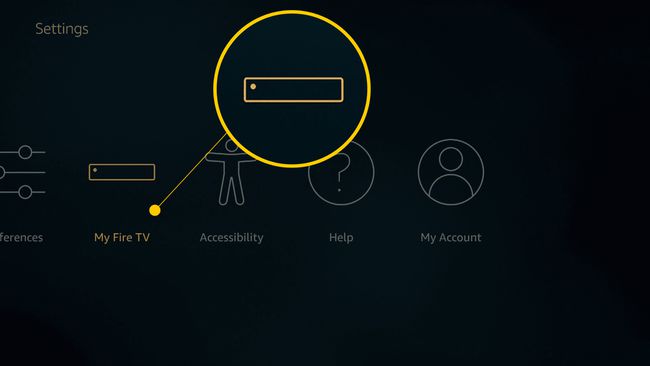
Beroende på vilken typ av Fire TV-enhet du har kan du behöva välja Enhet istället för My Fire TV.
-
Välj Utvecklaralternativ.
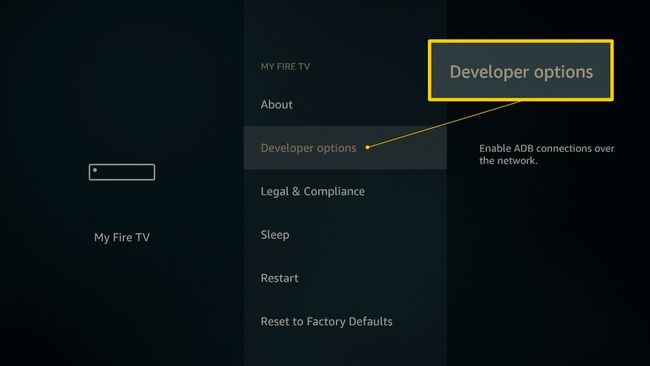
-
Slå på båda ADB-felsökning och Appar från okända källor.
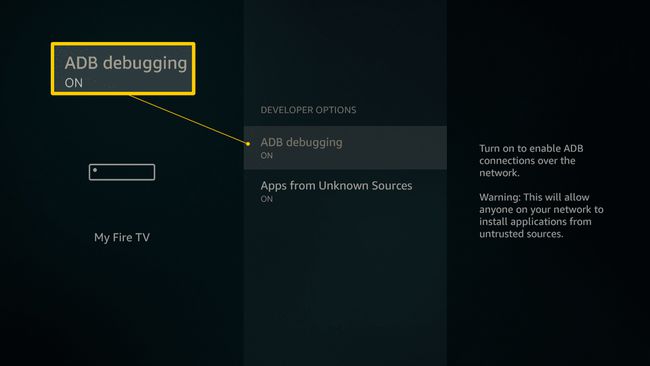
-
För att bekräfta att du vill köra appar från okända källor, välj Sätta på när du uppmanas.
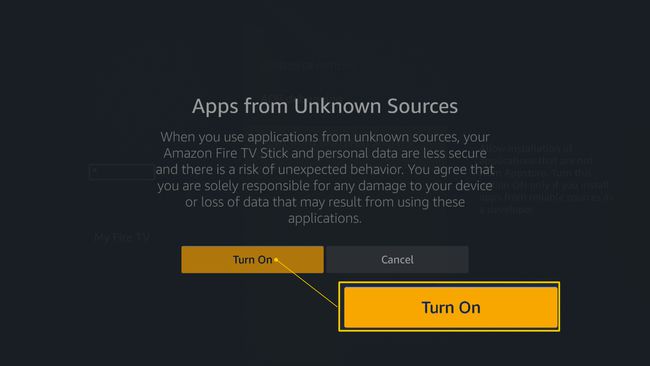
Din Fire TV-enhet är nu redo att laddas från sidan med någon av följande metoder.
Hur man laddar en Fire TV-enhet från sidan med en nedladdningsapp
Du kan sidladda appar till vilken Fire TV-enhet som helst, inklusive Fire TV Stick och Fire TV Cube, med hjälp av en nedladdningsapp. Den här metoden kräver ingen extra utrustning, eftersom den använder en nedladdningsapp som är gratis tillgänglig från den officiella Fire TV-appbutiken.
Ladda bara ner och installera APK-filer från officiella källor och betrodda tredjepartswebbplatser.
Så här laddar du din Fire TV från sidan med en nedladdningsapp:
-
Söka efter Laddare med hjälp av sökfunktionen eller Alexa röstsökning.
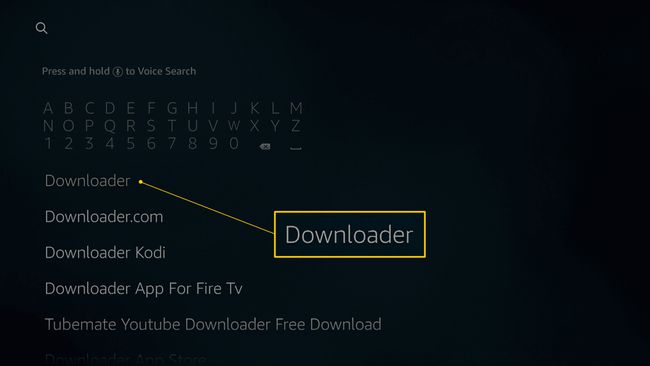
-
Lokalisera Laddare och välj den.
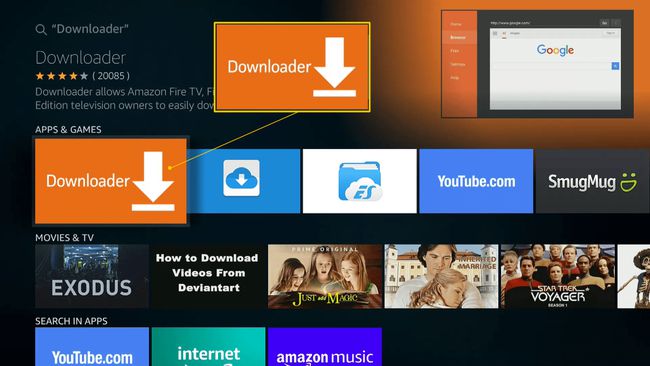
-
Välj Ladda ner.
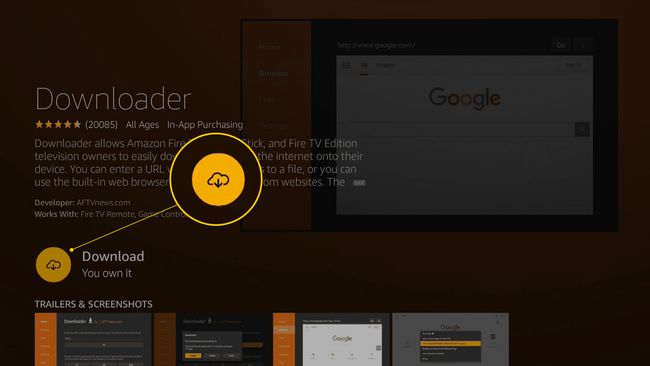
Den här appen är gratis, men den läggs fortfarande till i ditt bibliotek när du först laddar ner den på vilken Amazon-enhet som helst. Om du tidigare har använt den här appen någon annanstans kommer du att se en Du äger det meddelande. Du måste fortfarande ladda ner den till din Fire TV-enhet innan du kan använda den för sidladdning.
-
Vänta tills Downloader installeras och öppna den sedan.
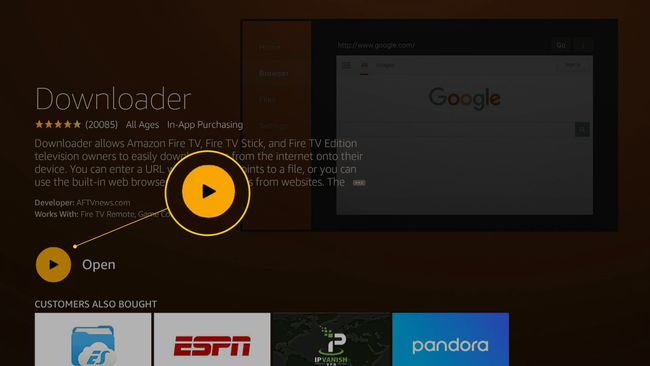
-
Ange adressen till webbplatsen som är kopplad till appen du vill ladda ner. Du kan till exempel ladda ner Kodi-appen från kodi.tv/download.
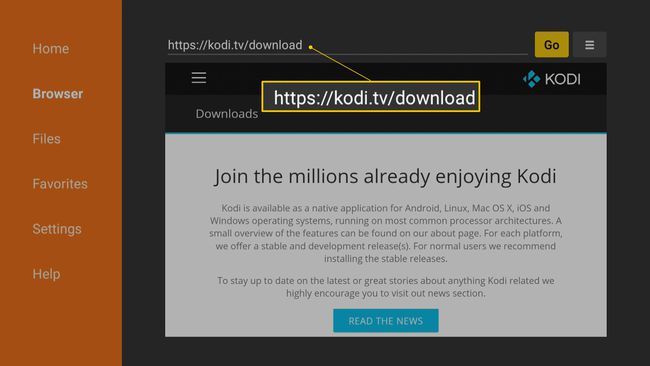
Ladda bara ned appar från officiella källor och betrodda tredjepartswebbplatser. Om du inte vet var du kan hitta appen du letar efter är en av de bästa webbplatserna för att hitta Fire TV-appar apkmirror.com.
-
Använd cirkelplatta och mittknappen på din Fire TV-fjärrkontroll för att navigera på appens webbplats och leta reda på appen du vill installera.
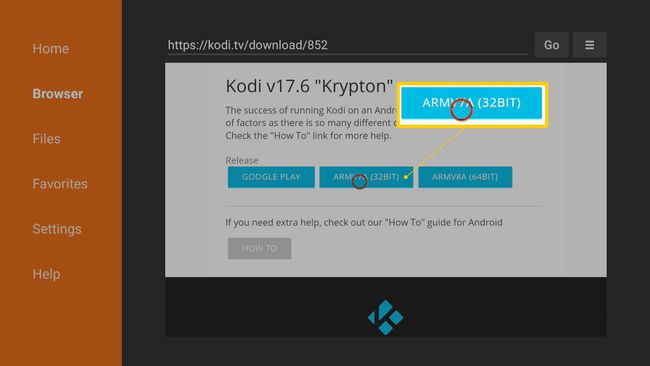
När det finns flera versioner av en app, leta efter en som är designad för Android eller specifikt för Fire TV. Om appen är tillgänglig i både 32-bitars och 64-bitarsversioner, välj 32-bitars.
-
Vänta tills nedladdningen är klar.
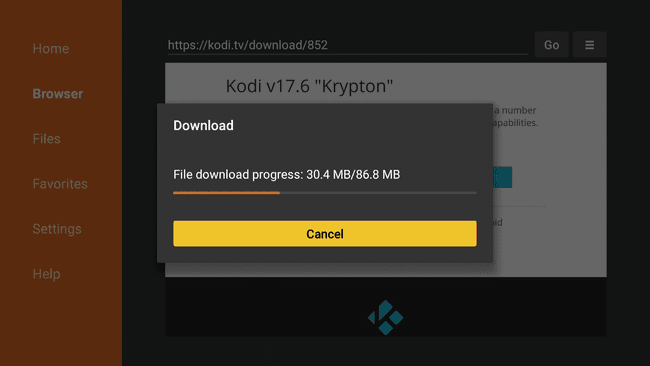
-
Välj Installera.

-
Vänta tills installationen är klar.
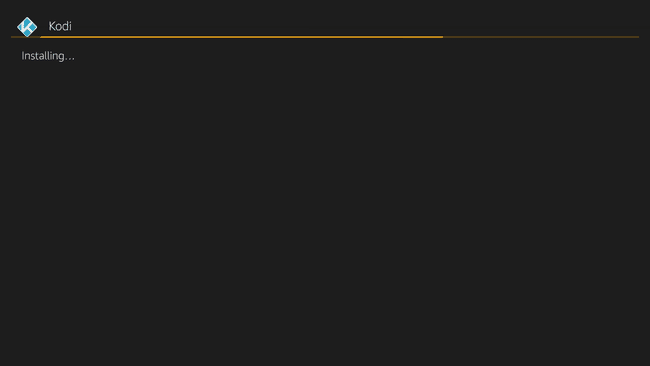
Din sidaladdade app är nu redo att användas.
Hur man sidolastar en Fire TV-enhet med en Android-telefon
Om du har en app installerad på din Android-telefon och vill ha samma app installerad på din Fire TV-enhet, finns det ett sätt att ladda direkt från din telefon till din Fire TV. Denna metod kräver en Android-telefon, så det är inte användbart om du är en iPhone användare.
Den här metoden fungerar bara om appen du vill sidladda är designad för att fungera med Fire TV. Om du försöker sidladda en inkompatibel app får du ett felmeddelande.
Så här laddar du appar från din Android-telefon till din Fire TV-enhet:
-
Ladda ner och installera Apps2Fire på din Android-telefon.
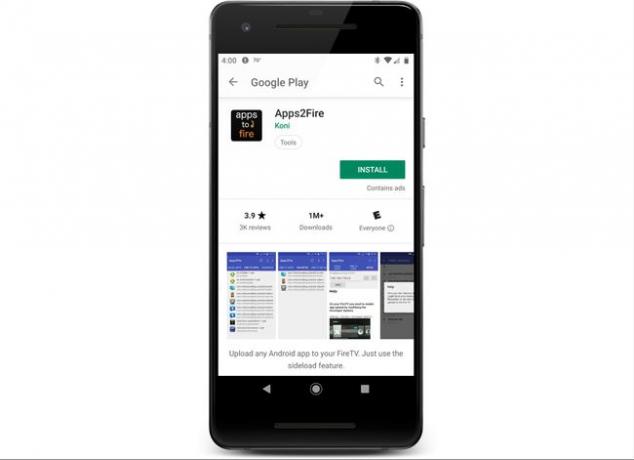
-
Öppna Apps2Fire-appen och välj menyikonen som indikeras av tre vertikala punkter (⋮).
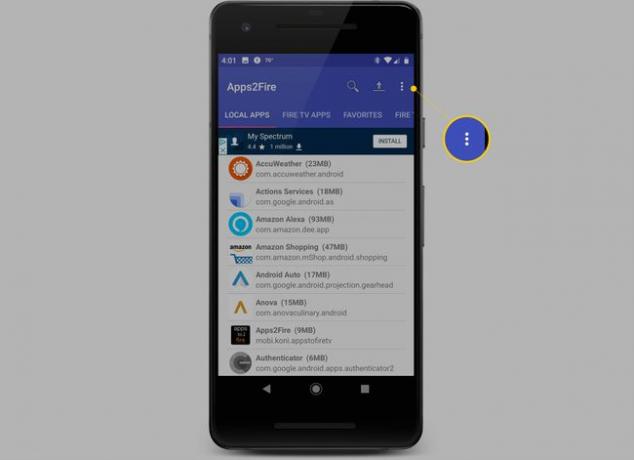
-
Välj Uppstart.

-
Välj Nätverk.
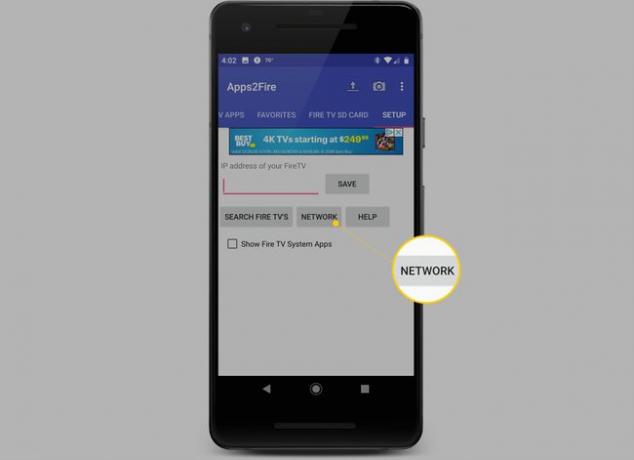
-
På din Fire TV, navigera till inställningar > My Fire TV > Nätverk, och skriv ner den angivna IP-adressen.
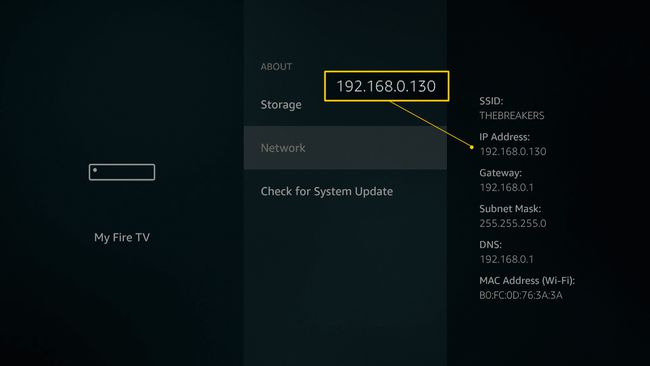
-
Hitta din Fire TV-enhet i listan och välj den.
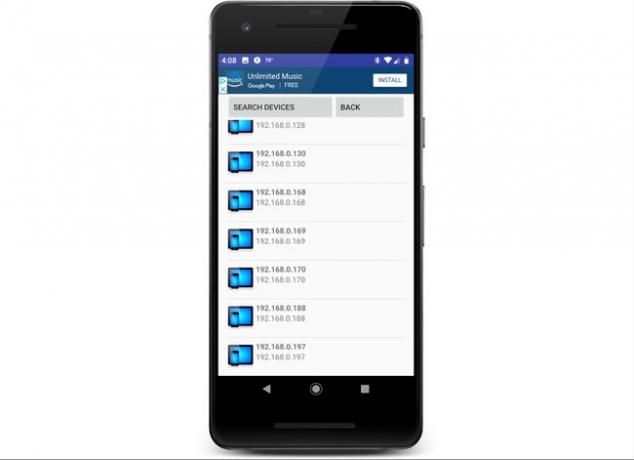
Beroende på ditt nätverk kan enheterna i din lista ha eller inte ha namn. Om listan helt består av IP-adresser, måste du gå tillbaka till IP-adressen som du skrev ner i föregående steg. Om du inte ser din Fire TV i listan, se till att din Fire TV och din telefon är anslutna till samma Wi-Fi-nätverk.
-
Välj Spara.
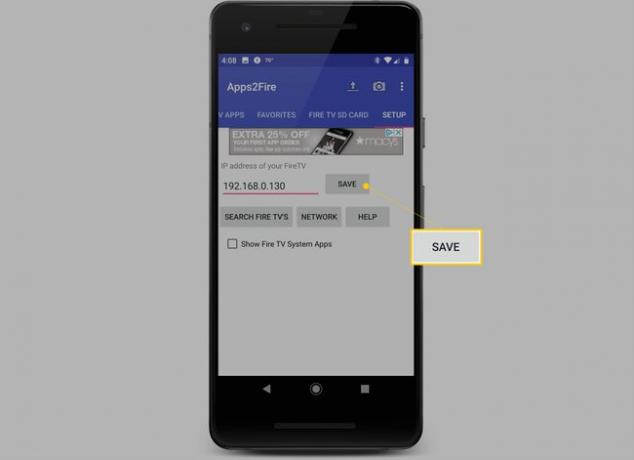
-
Välj Lokala appar.
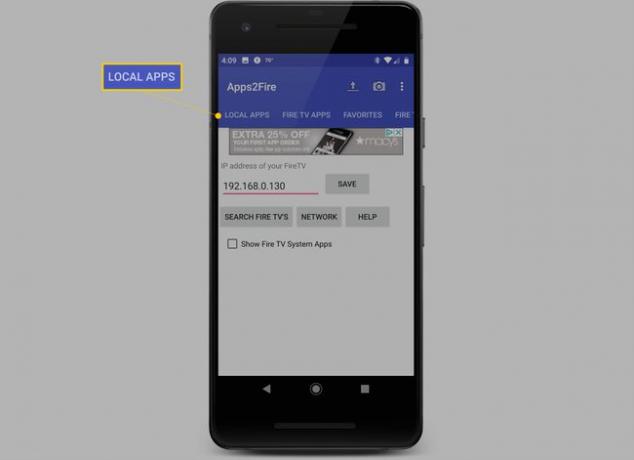
-
Leta reda på en app som du vill överföra till din Fire TV-enhet och välj den.
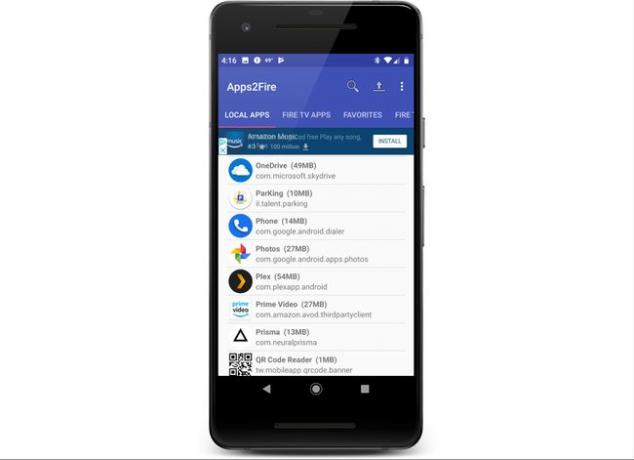
-
Välj Installera.
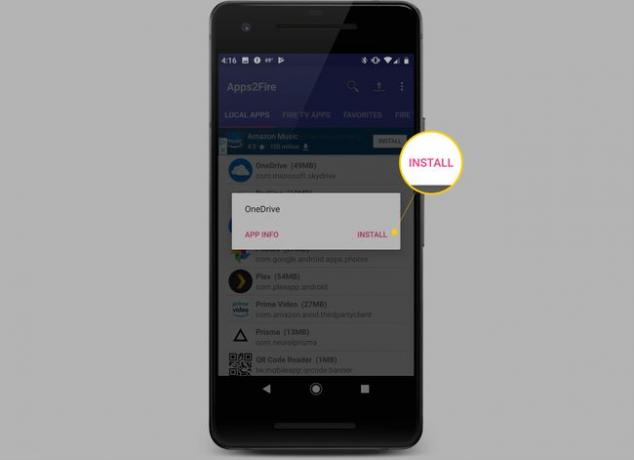
-
Kontrollera din Fire TV. När du uppmanas, välj OK.
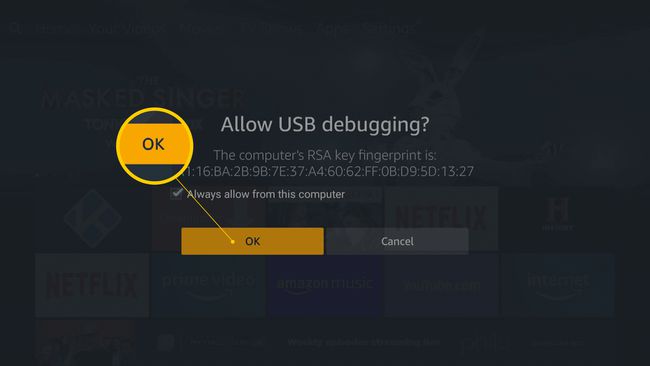
-
Gå tillbaka till din telefon och välj OK.

Den sidladdade appen är nu redo att användas på din Fire TV.
